|
TOP HAPPY CHRISTMAS
 version française version française

Merci beaucoup Suizabella de m'avoir invité à traduire tes tutoriels.

Ce tutoriel a été créé avec Corel19, et traduit avec Corel12, mais il peut également être exécuté avec les autres versions.
Suivant la version utilisée, vous pouvez obtenir des résultats différents.
Depuis la version X4, la fonction Image>Miroir a été remplacée par Image>Renverser horizontalement,
et Image>Renverser avec Image>Renverser verticalement .
Dans les versions X5 et X6, les fonctions ont été améliorées par la mise à disposition du menu Objets.
Avec la nouvelle version X7, nous avons à nouveau Miroir/Retourner, mais avec nouvelles différences.
Consulter, si vouz voulez, mes notes ici
Certaines dénominations ont changées entre les versions de PSP.
Les plus frequentes dénominations utilisées:

traduction italienne ici
traduction anglaise ici
vos versions qui
Nécessaire pour réaliser ce tutoriel:
Matériel ici
Tube Nikita 13458166970_femmes.pspimage
Tube paisaje 9584751a.png
Tube 2756209 Deco.pspimage
WordArtSui
(les liens des sites des tubeuses ici)
Modules Externes:
consulter, si nécessaire, ma section Filtres ici
Filters Unlimited 2.0 ici
&<Bkg Designer sf10II> - Line Panel Stripes (da importare in Unlimited) ici
Alien Skin Eye Candy 5 Impact - Perspective Shadow ici
Alien Skin Xenofex 2 - Constellation ici
VanDerLee - Unplugged-X ici
Mura's Meister - Perspective Tiling ici
Nik Software - Color Efex Pro ici
Animation Shop ici

Si vous voulez utiliser vos propres couleurs, n'hésitez pas à changer le mode et l'opacité des calques
Placer la sélection dans le dossier Sélections.
Placer le dégradé dans le dossier Dégradés.
1. Placer en avant plan #eeefea,
et en arrière plan #730c0f.

Placer en avant plan Dégradé et sélectionner le dégradé SuiGrad049, style Halo.
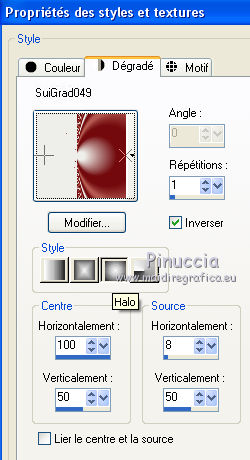 
si vous utilisez des autres couleurs, également le dégradé changera couleur
2. Ouvrir une nouvelle image transparente 1000 x 750 pixel.
Remplir  l'image transparente du dégradé. l'image transparente du dégradé.
3. Effets>Effets de réflexion>Miroir Rotatif, par défaut.

4. Effets>Modules Externes>VanDerLee - Unplugged-X.
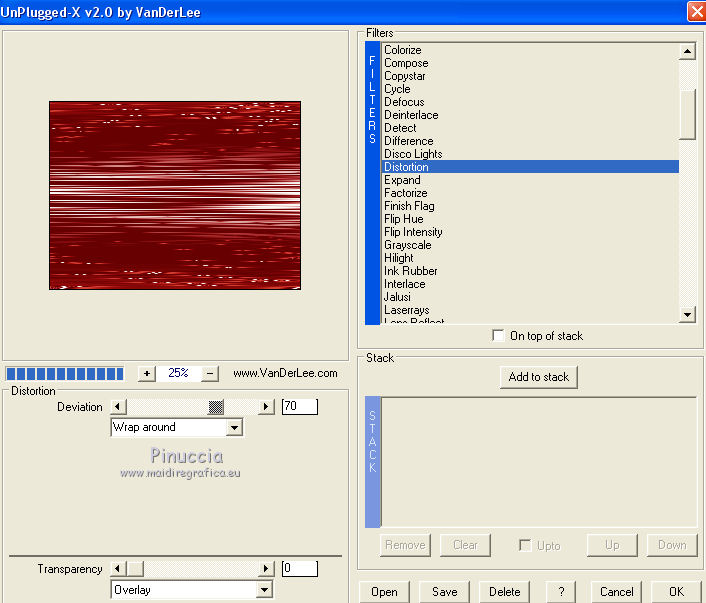
5. Effets>Modules Externes>Nik Software - Color Efex Pro

6. Calques>Dupliquer.
Effets>Modules Externes>Filters Unlimited 2.0 - &<Bkg Designer sf10II> - Line Panel Stripes.

7. Effets>Modules Externes>Mura's Meister - Perspective Tiling.

8. Ouvrir le tube du paysage 9584751a.png - Édition>Copier.
Revenir sur votre travail et Édition>Coller comme nouveau calque.
Image>Redimensionner, à 150%, redimensionner tous les calques décoché.
Image>Miroir.
9. Objets>Aligner>Droite.
Si vous travaillez avec une version précédente de PSP qui n'a pas disponible le menu Objets,
utiliser l'outil Déplacement  pour déplacer le tube à droite. pour déplacer le tube à droite.

10. Calques>Dupliquer.
Placer le calque en mode Lumière dure.
11. Ouvrir le tube Nikita 13458166970_femmes.pspimage - Édition>Copier.
Revenir sur votre travail et Édition>Coller comme nouveau calque.
Image>Redimensionner, à 85%, redimensionner tous les calques décoché.
12. Objets>Aligner>Gauche.
Si vous travaillez avec une versione précédente de PSP qui n'a pas disponible le menu Objets,
utilisez l'outil Déplacement  pour déplacer le tube à gauche. pour déplacer le tube à gauche.
Ne pas oublier de effacer le watermark.
13. Effets>Modules Externes>Alien Skin Eye Candy 5 Impact - Perspective Shadow.

14. Ouvrir le tube des guirlandes 2756209.pspimage - Édition>Copier.
Revenir sur votre travail et Édition>Coller comme nouveau calque.
Image>Redimensionner, à 75%, redimensionner tous les calques décoché.
15. Objets>Alignes>Haut et après Objets>Aligner>Droite.
Si vous travaillez avec une versione précédente de PSP qui n'a pas disponible le menu Objets,
utilisez l'outil Déplacement  pour déplacer le tube en haut à droite. pour déplacer le tube en haut à droite.

16. Réglage>Teinte et Saturation>Teinte/Saturation/Luminosité.
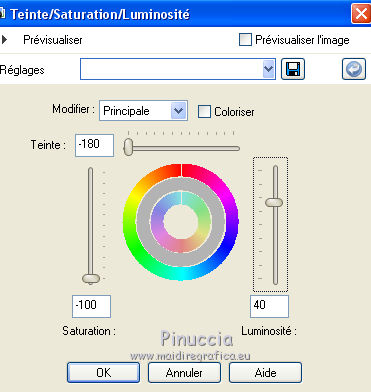
17. Effets>Modules Externes>Filters Unlimited 2.0 - Convolution Filters - Sharpen.
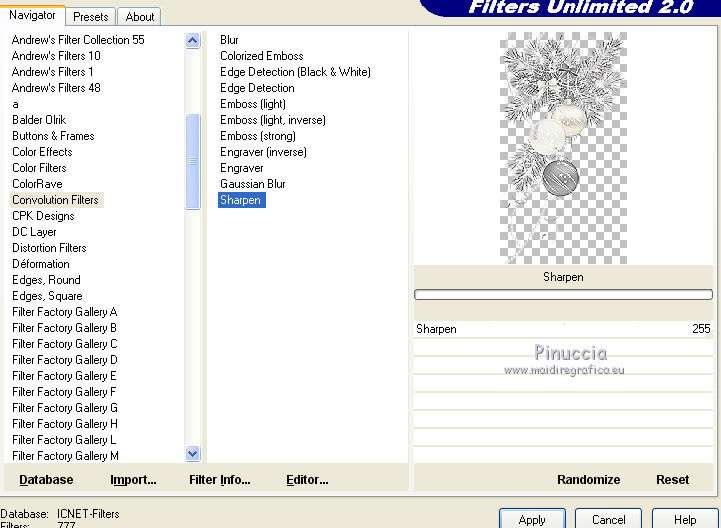
18. Effets>Modules Externes>Alien Skin Eye Candy 5 Impact - Perspective Shadow.

19. Ouvrir le tube WordArt-Sui-Happy Christmas - Édition>Copier.
Revenir sur votre travail et Édition>Coller comme nouveau calque.
Déplacer  le tube à votre convenance, ou voir mon exemple. le tube à votre convenance, ou voir mon exemple.
20. Signer votre travail.
Calques>Fusionner>Tous.
21. Sélections>Charger/Enregistrer une sélection>Charger à partir du disque.
Chercher et charger la sélection selecciònsuihappychristmas.PspSelection.

Résultat

si vous utilisez un autre tube:
activer l'outil Sélection au lasso 
et sélectionner la partie que vous voulez animer autour du tube: voir les exemples ci-dessous


22. Calques>Dupliquer - 2 fois et vous aurez 3 calques.

23. Rester positionné sur le calque de la deuxième copie.
Effets>Modules Externes>Alien Skin Xenofex 2 - Constellation.

24. Vous positionner sur le calque de dessous de la première copie.
Effets>Modules Externes>Alien Skin Xenofex 2 - Constellation, Random Seed 5908  et ok. et ok.
25. Attiva il livello inferiore dell'originale.
Effets>Modules Externes>Alien Skin Xenofex 2 - Constellation, Random Seed 3300  et ok. et ok.
si vous préférez, vous pouvez simplement cliquer une fois sur Random Seed
Sélections>Désélectionner tout.
26. Enregistrer le travail en format PSP Animation Shop.

27. Ouvrir Animation Shop.
Ouvrir votre travail.
Et vous aurez une animation composée de 3 images, durée 10

Garder l'animation à 10.
28. Contrôler le résultat en cliquant sur Visualiser  et enregistrer en gif. et enregistrer en gif.
Le tube de cette version est de Tigre Blanc.
Résultats des deux sélections



Si vous avez des problèmes, ou des doutes, ou vous trouvez un link modifié, ou seulement pour me dire que ce tutoriel vous a plu, vous pouvez m'écrire.
12 Novembre 2017
|
 version française
version française

